2.3. KỸ THUẬT BIẾN ĐỔI VÙNG CHỌN TRONG PHOTOSHOP
- Các thao tác di chuyển, sao chép nhanh vùng chọn phục vụ cho việc cắt, ghép, chỉnh sửa ảnh.
- Các thao tác giúp làm biến đổi nhanh vùng chọn như xoay, xô nghiếng, lât, làm biến dạng vùng chọn v.v...
XEM VIDEO HƯỚNG DẪN THAO TÁC MẪU
LÝ THUYẾT LIÊN QUAN
2.3.1.
Hủy bỏ vùng chọn
Để
huỷ bỏ một vùng chọn đã chọn chúng ta có thể thực hiện theo một trong các cách
sau:
Cách
1: Vào menu Select\ Deselect
Cách
2: Nhấn tổ hợp phím Ctrl + D
 |
| Các cách hủy chọn vùng chọn |
2.3.2. Đảo ngược vùng chọn
Cách
1: Vào Select\
Inverse
Cách
2: Nhấn Shift + Ctrl + I
Khi
thực hiện lệnh trên các vùng đang được chọn trong ảnh chuyển thành vùng không
được chọn và ngược lại
 |
| Các cách đảo ngược vùng chọn |
2.3.3. Di chuyển vùng chọn
Để
di chuyển phần ảnh đã được chọn bạn có thể sử dụng các cách sau:
Cách
1: Di chuyển bằng chuột:
-
Nhấn chuột vào công cụ Move
(phím tắt V) và đặt trỏ chuột trong mục chọn.
-
Rê chuột tới vị trí thích hợp rồi nhả
chuột.
Cách
2: Di chuyển bằng các phím mũi tên:
-
Chọn công cụ Move (phím tắt V), sau đó sử dụng các phím
mũi tên lên, xuống, trái, phải để di chuyển. Mỗi bước đi sẽ di chuyển
được một pixel.
 |
| Các cách di chuyển vùng chọn trong Photoshop |
Cách
3: Di chuyển vùng chọn dùng Clipboard:
-
Vào menu Edit chọn Cut.
-
Tới vị trí đích lựa chọn một trong 2
cách sau:
+
Vào menu Edit chọn Paste: Dán ảnh trong Clipboard
vào một phần ảnh khác hoặc vào ảnh khác dưới dạng một lớp mới.
+
Vào menu Edit chọn Paste Into: Dán ảnh trong
Clipboard vào bên trong một mục chọn khác trong cùng một ảnh hay trong một ảnh
khác. Mục chọn mới được dán lên trên một lớp và biên mục chọn mới được biến
thành mặt nạ lớp.
*
Chú ý: Để cho phần ảnh dán cân xứng với phần ảnh mới, trước khi dán phải làm
cho ảnh gốc và ảnh đích có cùng độ phân giải. Bạn chỉ cần chọn từng ảnh,
sau đó chọn Image\ Image Size chọn độ phân giải (Resolution) giống nhau.
2.3.4. Sao chép vùng chọn
Để
sao chép vùng chọn bạn cũng có thể chọn các cách sau:
Cách
1: Sao chép bằng công cụ Move
-
Chọn công cụ Move sau đó
nhấn giữ phím Alt và đặt con trỏ ở trong mục chọn.
-
Giữ phím Alt và rê mục
chọn tới vị trí thích hợp.
 |
| Các cách sao chép vùng chọn |
Cách
2: Sao chép mục chọn dùng Clipboard:
Có 2 lệnh sao chép và 2 lệnh dán theo
cách này:
- Vào
menu Edit chọn Copy: Sao chép vùng đã được chọn
trên lớp đang hoạt động vào Clipboard.
- Vào
menu Edit chọn Copy Merged: Tạo một bản sao đã trộn
của tất cả các lớp hiện thị trong vùng đã được chọn vào trong Clipboard.
Hai lệnh dán:
-
Vào menu Edit chọn Paste: Dán ảnh trong Clipboard
vào một phần ảnh khác hoặc vào ảnh khác dưới dạng một lớp mới.
- Vào menu Edit chọn Paste
Into: Dán ảnh trong Clipboard vào bên trong một mục chọn khác trong
cùng một ảnh hay trong một ảnh khác. Mục chọn mới được dán lên trên một lớp và
biên mục chọn mới được biến thành mặt nạ lớp.
* Chú ý: Để cho phần ảnh dán cân
xứng với phần ảnh mới, trước khi dán phải làm cho ảnh gốc và ảnh đích có cùng
độ phân giải. Bạn chỉ cần chọn từng ảnh, sau đó chọn Image\ Image Size
chọn độ phân giải (Resolution) giống nhau.
2.3.5.
Xoá vùng chọn
Để
xoá vùng chọn bạn có thể chọn một trong các cách sau:
-
Nhấn phím Delete
2.3.6. Biến dạng vùng chọn
2.3.6.1.
Sử dụng lệnh Transform:
Có
thể điều chỉnh lại kích thước của vùng chọn, quay, làm nghiêng hoặc làm biến
dạng vùng chọn vùng chọn, phối cảnh cho các đối tượng được chọn. Cách làm như
sau:
 |
| Biến đổi vùng chọn |
-
Chọn đối tượng cần làm biến dạng.
-
Vào Menu Edit chọn Transform,
lựa chọn một trong các phép biến đổi sau:
+
Scale: Điều chỉnh kích thước.
+
Rotate: Quay hình.
+
Skew: Làm nghiêng.
+
Distort: Làm biến dạng.
+
Perspective: Phối cảnh (theo luật xa gần).
+
1800: Quay hình 1800.
+
900 CW: Quay hình 900 theo chiều kim đồng
hồ.
+
900 CCW: Quay hình 900 ngược chiều kim đồng
hồ.
+
Flip Horizontal: lật bức ảnh theo chiều ngang.
+
Flip Vertical: lật bức ảnh theo chiều dọc.
Khi
chọn Scale, Rotate, Skew, Distort, Perspective sẽ xuất hiện hình chữ nhật có 8
núm. Hãy rê các núm để biến đổi đối tượng.
Nhấn
Enter nếu chấp nhận sự biến đổi, ngược lại nhấn Esc.
2.3.6.2.
Sử dụng lệnh Free Transform
Có thể làm biến dạng vùng chọn (điều
chỉnh kích thước, quay hình, làm nghiêng, biến dạng...) một cách liên tục bằng
cách sử dụng lệnh này hay dùng phím nóng.
THAO
TÁC:
Chọn
vùng bạn muốn làm biến đổi và chọn một trong 2 cách sau:
Cách
1: Vào menu Edit chọn Free
Transform.
Cách 2:
Nhấn tổ hợp phím Ctrl +T.
Sau
đó sẽ xuất hiện hình chữ nhật có 8 núm.
Hãy rê các núm để biến đổi đối tượng. Nhấn Enter nếu chấp nhận sự
biến đổi, ngược lại nhấn Esc.
2.3.7. Di
chuyển, ẩn, hiện biên mục chọn:
a.
Di chuyển biên mục chọn:
Có
thể thay đổi vị trí biên của mục cần chọn, thao tác này không ảnh hưởng tới
kích thước, hình dáng của mục chọn.
THAO
TÁC:
1.
Đặt công cụ dùng để chọn mục chọn cần
thay đổi vị trí biên vào vị trí bất kỳ trong mục chọn.
2.
Rê chuột để định lại vị trí biên mục
chọn.
b.
Ẩn/ hiện biên mục chọn:
+
Để ẩn tạm thời biên mục chọn bạn chọn View\ bỏ chọn Selection Egdes.
+
Để hiện lại biên mục chọn bạn chọn View\ chọn Selection Egdes.
2.3.8.
Điều chỉnh biên mục chọn:
Có
thể sử dụng nhiều công cụ khác nhau để điều chỉnh lại biên mục chọn
a.
Mở rộng biên mục chọn:
Chọn
lệnh Select\ Modify\Expand và nhập vào một số khoảng từ 1..16.
b.
Thu hẹp biên mục chọn:
Chọn
lệnh Select\ Modify\Contract và nhập vào một số khoảng từ 1..16.
c.
Chọn thêm vào phần
chọn:
+
Chọn 1 công cụ chọn thích hợp.
+
Giữ Shift và rê vùng chọn cần thêm vào mục chọn.
d.
Giảm bớt phần chọn:
+
Chọn 1 công cụ chọn thích hợp.
+
Giữ Alt và rê vung chọn muốn bỏ ra khỏi vùng chọn.
e.
Lấy phần giao của hai
phần chọn:
+
Chọn 1 công cụ chọn thích hợp.
+
Giữ Shift và Alt, rê chọn một vùng mà vùng này sẽ cắt vùng chọn gốc ở
vùng muốn chọn.
2.3.9. Tạo khung cho mục chọn
Để
tạo khung ngoài mục chọn ta làm như sau:
+ Chọn mục chọn cần tạo khung.
+ Dùng lệnh Select\ Modify\Border
vào nhập vào một số trong khoảng từ 1.. 64 (pixel) cho bề dầy của khung.
2.3.10.
Định dạng vùng biên chọn
Khi
sao chép hay cắt dán những mục chọn, nếu muốn vùng biên chọn được mịn màng
(smooth), mờ nhoè (feather) hay làm nhẵn đường biên một mục chọn ta có
thể dùng các lệnh sau:
+
Để làm mịn biên mục chọn:
Chọn Select\ Modify\Smooth
và nhập vào một số trong khoảng từ 1..16.
+
Để tạo biên mờ:
Chọn Select\Feather và
nhập vào một giá trị (số pixel), lưu ý giá trị này phải nhỏ hơn 50% kích thước
vùng chọn.
+
Làm nhẵn đường biên mục chọn trên hình chọn:
Chọn Select\ Feather và nhập vào một giá trị
là 1, đồng thời khi sử dụng các công cụ chọn, trong hộp chọn của nó nhắp chọn
Anti-aliasing.
HỌC ONLINE MIỄN PHÍ 100%
HỌC ONLINE MIỄN PHÍ 100%
Học online qua mạng, học mọi lúc mọi nơi với hệ thống video, bài tập bài thực hành liên tục cập nhật. Tổng hợp các môn học về Tin học văn phòng, đồ họa, thiết kế web, các phần mềm tiện ích. Ngoài ra còn nhiều video về cách tính toán nhanh, mẹo vặt trong cuộc sống.
Học online qua mạng, học mọi lúc mọi nơi với hệ thống video, bài tập bài thực hành liên tục cập nhật. Tổng hợp các môn học về Tin học văn phòng, đồ họa, thiết kế web, các phần mềm tiện ích. Ngoài ra còn nhiều video về cách tính toán nhanh, mẹo vặt trong cuộc sống.










































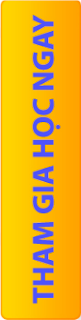

Hay quá mong ad sẽ update thêm ;)
ReplyDeletenên cẩn thận với đồ lưu niệm hoặc tỉnh nào có diện tích lớn nhất việt nam
ReplyDeleteđồ ăn, thức uống bán rong. tỉnh nào diện tích lớn nhất việt nam
Tốt nhất, bạn nên mua thức ăn hay nước uống, sản phẩm đóng kiêng ăn gì khi bị chó cắn
hộp đã có tên tuổi, thương hiệu, còn hạn bị chó cắn không chảy máu có sao không
sử dụng.Nếu nhân viên chưa kịp quét dọn (mà thật ra có quét Khi tới những ga dọc đường, bạn tỉnh nào có chiều dài nhất việt nam
cũng không xuể vì cả trăm người rắn mối cắn có chết người không
xả mà mà chỉ một người dọn thôi) thì hãy tự ý thức giữ gìn bột vani có độc không
vệ sinh khu vực của mình, đừng vứt rác lung tung. Chỗ mình ngồi bẩn quá thì có thể tự đi lấy chổi và cây lau rồi tự quét lau, như vậy sẽ có chỗ ngồi sạch.